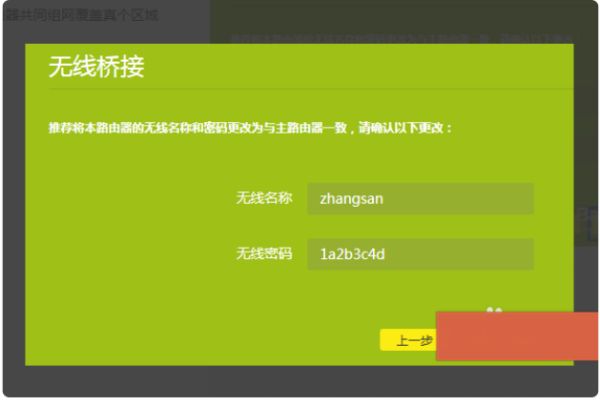一、无线路由器如何设置
无线路由器设置方法:
【家庭网络环境布线】:
1、有猫(modem):猫(modem)----路由器wan口;路由器lan口----电脑。
2、没有猫(modem):网线----路由器wan口;路由器lan口----电脑。
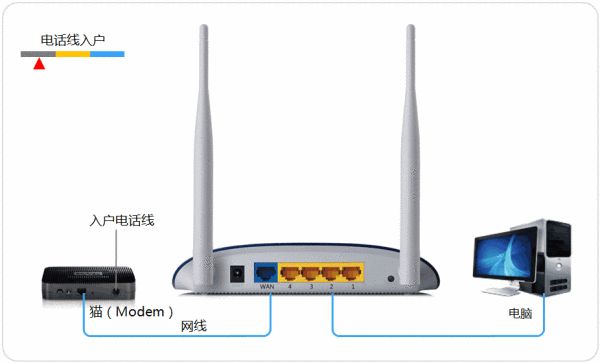
【电脑进入路由器】:
1、电脑ip、dns设置自动获取。
2、打开浏览器,在地址栏输入192.168.1.1(一般路由器地址是这个或者查看路由器背面的登录信息)进路由-输入用户名,密码 ,(默认一般是admin)。
【设置路由器拨号】:
1、在【设置向导】里,选择【PPPoE拨号】(有些是ADSL拨号)这一项,按提示步骤输入上网的用户名和密码(网络服务商提供的),保存。
2、在【网络参数】--【WAN设置】里,选【正常模式】,在【连接】的三个选项,选择【PPPoE拨号】这一项。下面就是选择【自动连接】,保存,退出。
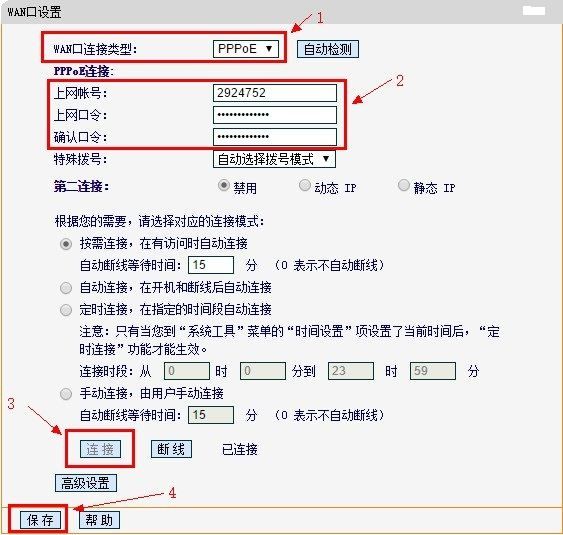
【开启路由器的无线功能】
1、选择无线设置---基本设置。
2、勾选【开启无线功能】,单击保存即可。
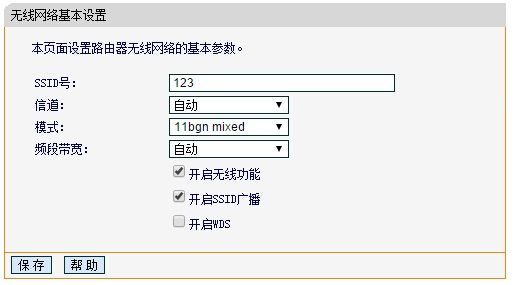
【设置wifi密码】
1、无线设置--无线安全设置--选择【WPA-PSK/WPA2-PSK】。
①、认证类型:自动。
②、加密算法:AES。
③、PSK密码就是无线密码。设置成需要的密码。
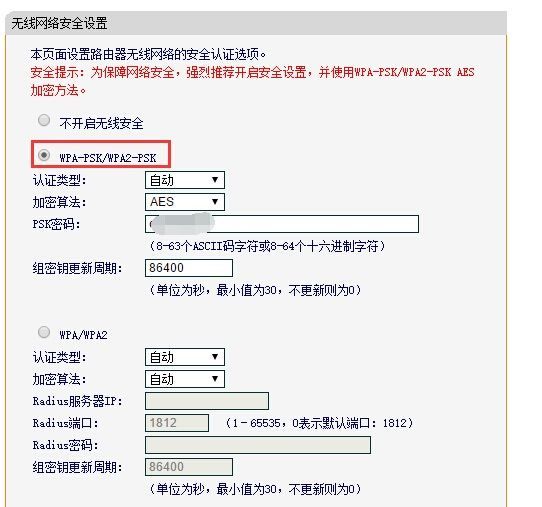
二、如何让无线路由器传输距离变得更远
第一步
你必须连接上自己的无线路由器(以win8为例,win7操作方法相似)。打开网络连接,查看并找到自己无线路由器。确认无误后点击连接此网络,
第二步
在路由器机身上找到无线路由器的IP地址,打开任意一款浏览器,在地址中栏输入路由器的地址(一般,无线路由器的IP地址为:1192.168.1.1)。点击Enter键。浏览器会提示输入路由器管理账号和管理密码并点击确认。路由器默认情况下密码账号为admin
第三步
进入管理界面后,
找到“无线设置”并点击进入。
找到“基本设置”点击进入。
进入参数界面
找到“频段带宽”,设置为最高的频段
点击保存
此处需要注意的是不同厂家的路由器管理界面也许有所不同,请根据具体情况具体操作。
第四步
退回到管理界面
找到“无线设置”并点击进入。
找到“无线高级设置”并点击进入。
进入参数界面
找到“传输功率”并将它设置成100%(最大功率)
点击保存
第五步
当以上所有参数设置完成后,返回路由器管理界面
找到"系统管理",并点击进入。
找到"重启路由器",并点击进入。
确认"重启路由器",并点击进入。
第六步
确认路由器重启成功后,
连接无线网络,检查信号强度。
三、如何用无线路由器来延长无线信号的距离
可以使用无线路由器的无线桥接功能来扩大wifi覆盖范围,无线桥接设置方法如下:
1、以TP-LINK路由器为例,在浏览器中输入路由器后台登陆地址192.168.1.1,进入路由器后台管理登录页面。
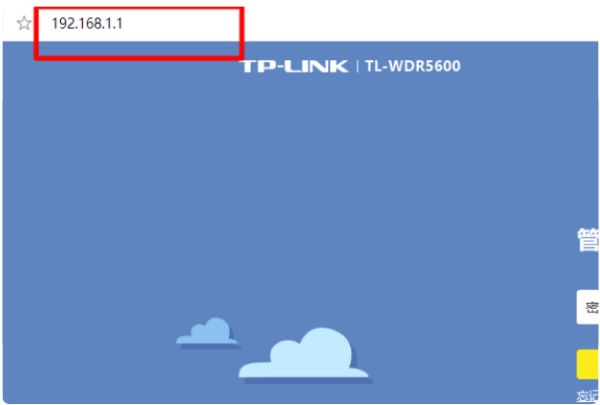
2、进入管理页面后,在主页面上找到应用管理功能,点击进入“应用管理”。
3、在应用管理中选择“无线网桥”。
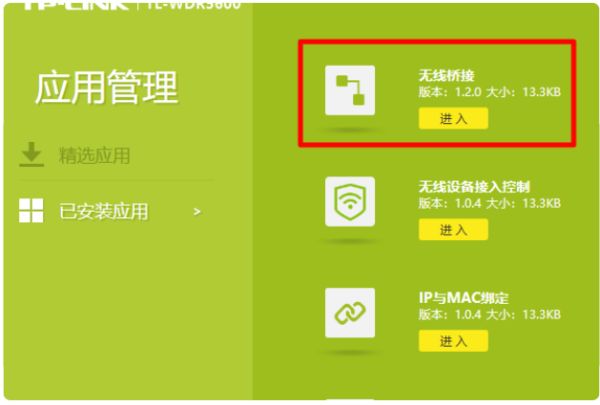
4、点击开始设置。
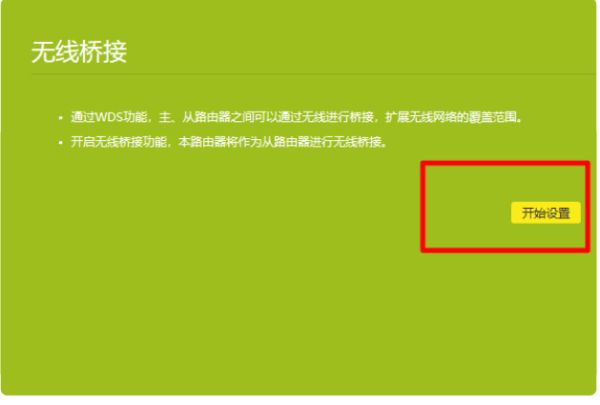
5、等待路由器扫描周围的无线信号。
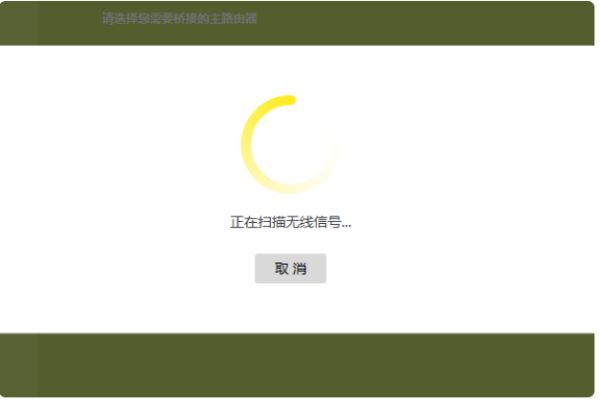
6、从扫描的无线信号中选择要连接的主路由器WiFi信号。
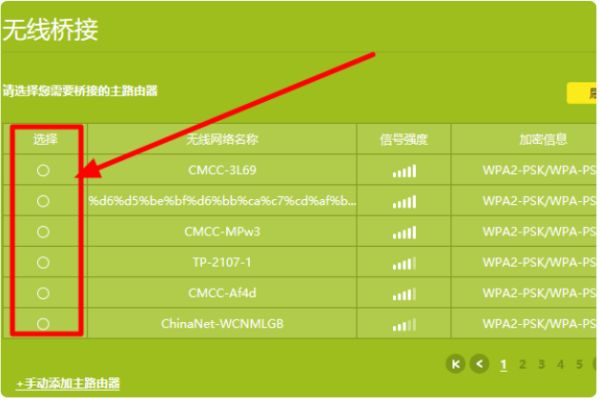
7、输入主路由器的无线密码,点击“下一步”。
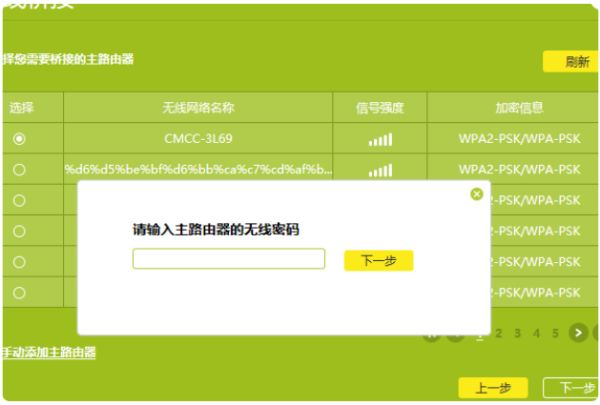
8、此时,主路由器将为从路由器分配一个IP,以便对路由器进行后续管理。单击“下一步”。
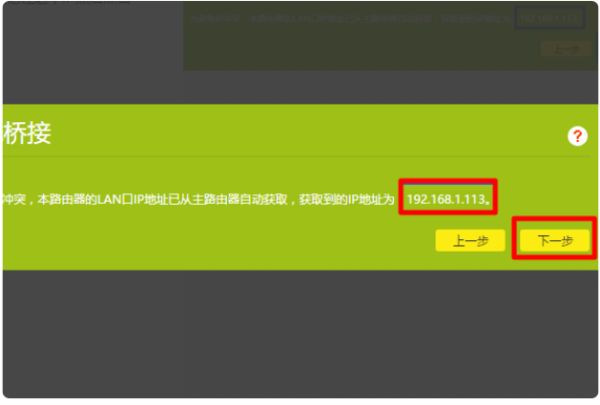
9、将此路由器的无线名称和密码设置为与主路由器相同,以完成无线路由器桥接设置。如果无线信号仍然无法满足使用要求,请继续添加新路由器进行桥接设置。